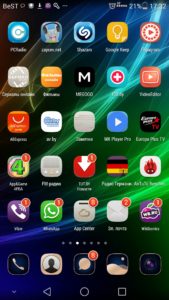Вообщем суть в том, что бы сделать счетчики уведомлений в красных кружочках в углу значков приложений как на iPhone, только на Android.
Выглядеть это будет как на скриншоте ниже:
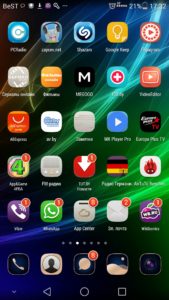
Качаем приложение NotifyerPlus_v2.4_RUS.apk. Приложение в архиве zip, поэтому перед установкой распакуйте.
Заходим в настройки программы и выставляем такие параметры:
Пузырь:
Позиция по горизонтали – 8
Размер – средний
Иконки:
Размер – 110
Позиция по вертикали – 2
Тень иконки – вкл.
Подпись:
Размер подписи – 9
Позиция по вертикали – 4
Шрифт – сжатый
Теперь в программе нам нужно создать виджеты установленных приложений, например для VK или Viber.
Минус только в том, что ярлыки будут повторятся. Но оригинальные можно спрятать просто в папку, будто их нет 🙂
Если есть вопросы, спрашивайте в комментариях.
Ошибка RH-01 возникает во время установки или обновления приложений в Pay Market. Покопавшись в интернете, нашел несколько способов решения этой проблемы:
Установить корректную дату
Заходим в Настройки -> Дата и время и устанавливаем правильную текущую дату и время. Так же отключите функцию автоматической установки времени и даты.
Почистить кэш данных Google Play
Заходим в Настройки – Приложения – Вкладка “Все” – Ищем в списке “Google Play Маркет” – нажимаем на него, затем клацаем на Очистить кэш” и “Стереть данные”
Затем всё то же самое делаем с “Сервисы Гугл” и “Диспетчер загрузок”.
Перезайти в аккаунт Google
Необходимо открыть Настройки – Аккаунт. Выбираем Google, удаляем аккаунт и снова в него заходим.
Перезагрузить смартфон
Да, банально и просто, проблема может решиться…
Сбросить на заводские настройки
Конечно способ крайний. Если ничего не помогает, то данный вариант явно должен избавить Ваше устройство от ошибки RH-01. Заранее сохраните все данные, что бы случайно не стереть всё безвозвратно.